Cách xoá ứng dụng mặc định trên iPhone nhanh nhất
Xoá ứng dụng mặc định trên iPhone là một cách để bạn tận dụng tối đa thiết bị di động thông minh và tiện lợi này. Bạn có thể loại bỏ những ứng dụng không cần thiết, phiền nhiễu hoặc không phù hợp với nhu cầu của bạn. Bằng cách này, bạn sẽ giải phóng không gian lưu trữ, tối ưu hóa hiệu suất và cá nhân hóa thiết bị của bạn.
Mục lục
Trong bài viết này, chúng tôi sẽ hướng dẫn bạn cách xoá ứng dụng trên iPhone một cách dễ dàng và an toàn. Bạn cũng sẽ biết được những ứng dụng nào có thể xoá được và những ứng dụng nào không thể xoá được. Ngoài ra, bạn cũng sẽ biết được cách khôi phục lại những ứng dụng mặc định đã xoá nếu bạn muốn.
Khi nào nên xoá ứng dụng mặc định trên iPhone
Giải phóng bộ nhớ: Một số ứng dụng mặc định trên iPhone có thể chiếm dung lượng lưu trữ khá lớn, nhất là khi bạn sử dụng chúng nhiều và tạo ra nhiều dữ liệu. Bằng cách xoá những ứng dụng này, bạn có thể giải phóng bộ nhớ cho iPhone và tăng hiệu suất hoạt động
Gọn gàng màn hình chính: Một số ứng dụng mặc định trên iPhone có thể không phù hợp với nhu cầu sử dụng của bạn, hoặc bạn có thể sử dụng các ứng dụng thay thế khác. Bằng cách xoá những ứng dụng này, bạn có thể gọn gàng màn hình chính của iPhone và chỉ giữ lại những ứng dụng quan trọng và thường xuyên sử dụng
Khôi phục lại khi cần: Một lợi ích khác khi xoá app trên iPhone là bạn có thể khôi phục lại chúng khi cần. Bạn chỉ cần vào App Store và tìm kiếm tên của ứng dụng đã xoá, sau đó tải về lại bình thường. Bạn cũng không lo mất dữ liệu của ứng dụng nếu bạn đã đồng bộ hóa chúng với iCloud hay các dịch vụ khác
Những ứng dụng nào có thể xoá được?
Kể từ iOS 10 trở lên, Apple cho phép người dùng có thể xoá hầu hết các ứng dụng mặc định trên iPhone. Các ứng dụng này bao gồm:
Activity
Apple Books
Calculator
Calendar
Compass
Contacts
FaceTime
Files
Home
iTunes Store
Mail
Maps
Measure
Music
News
Notes
Podcasts
Reminders
Stocks
Tips
TV
Videos
Voice Memos
Watch
Weather
Tuy nhiên, có một số ứng dụng mà bạn không thể xoá được, bởi chúng là những ứng dụng quan trọng và liên quan đến chức năng của thiết bị. Các ứng dụng này bao gồm:
App Store
Camera
Clock
Find My
Messages
Phone
Photos
Safari
Settings
Bạn chỉ có thể xoá ứng dụng Watch nếu bạn hủy ghép nối Apple Watch với iPhone.
Lưu ý:
Xóa app mặc định cũng xóa dữ liệu người dùng: Khi bạn xóa một app mặc định trên iPhone, bạn cũng sẽ xóa đi dữ liệu người dùng liên quan đến app đó, như lịch sử, danh bạ, ghi chú, tin nhắn… Tuy nhiên, nếu bạn đã đồng bộ hóa dữ liệu với iCloud hay các dịch vụ khác, bạn có thể khôi phục lại dữ liệu khi tải lại app
Xóa app mặc định có thể ảnh hưởng đến chức năng của các app khác: Khi bạn xóa một app mặc định trên iPhone chức năng của các app khác cúng sẽ có vấn đề. Ví dụ: nếu bạn xóa app Sách, Bản đồ, Nhạc hoặc Podcast, bạn sẽ không thể sử dụng CarPlay một cách hiệu quả. Nếu bạn xóa app Nhạc, bạn sẽ không thể phát lại nội dung âm thanh trong thư viện của bạn. Nếu bạn xóa app Watch, bạn sẽ không thể ghép nối với Apple Watch
Xóa app mặc định không giải phóng nhiều dung lượng lưu trữ: Một số người dùng có thể nghĩ rằng xóa app mặc định trên iPhone sẽ giúp họ có thêm không gian lưu trữ cho thiết bị. Tuy nhiên, thực tế là những app này chỉ chiếm rất ít dung lượng, và khi bạn xóa chúng, bạn chỉ giải phóng được khoảng 150 MB. Do đó, nếu bạn muốn tăng dung lượng lưu trữ cho iPhone, bạn nên xoá những app khác hoặc những dữ liệu không cần thiết
Cách xoá và khôi phục ứng dụng trên iPhone
Cách xoá ứng dụng mặc định trên iPhone
Để xoá nhiều ứng dụng iPhone, bạn có thể làm theo các bước sau:
Bước 1: Trên màn hình chính của iPhone, chạm và giữ nhẹ vào biểu tượng của ứng dụng bạn muốn xoá cho đến khi máy rung nhẹ. Nếu ứng dụng không lắc lư, hãy kiểm tra lại xem có nhấn quá mạnh hay không.
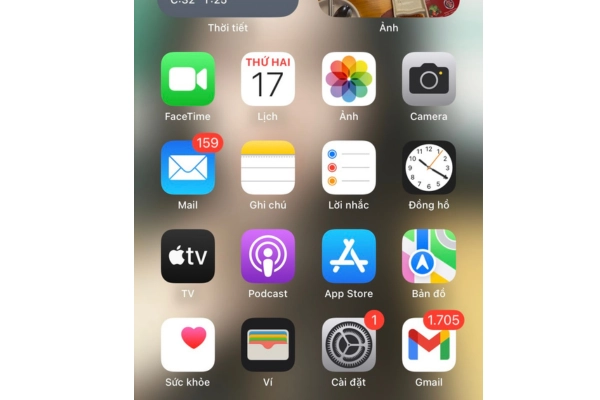
Bước 2: Nhấn vào dấu “-” trên biểu tượng của ứng dụng để xoá nó. Bạn sẽ nhận được lời nhắc xác nhận rằng bạn muốn xoá ứng dụng.
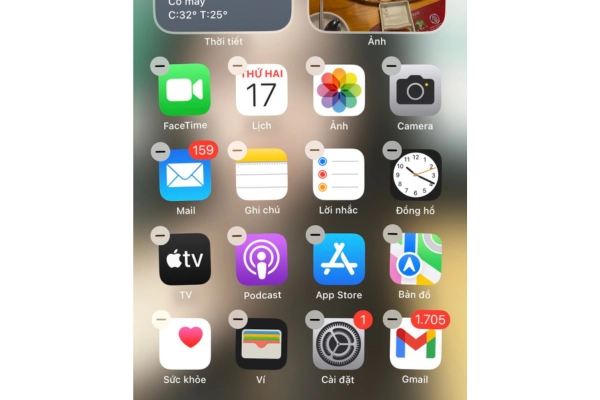
Bước 3: Nhấn vào Xoá để xác nhận. Nếu bạn xoá ứng dụng Music, bạn sẽ nhận được lời nhắc cảnh báo rằng điều này sẽ ảnh hưởng đến việc phát lại nội dung âm thanh trong thư viện của bạn. Nếu bạn xoá ứng dụng Watch, bạn sẽ nhận được lời nhắc cảnh báo rằng điều này sẽ hủy ghép nối Apple Watch với iPhone.
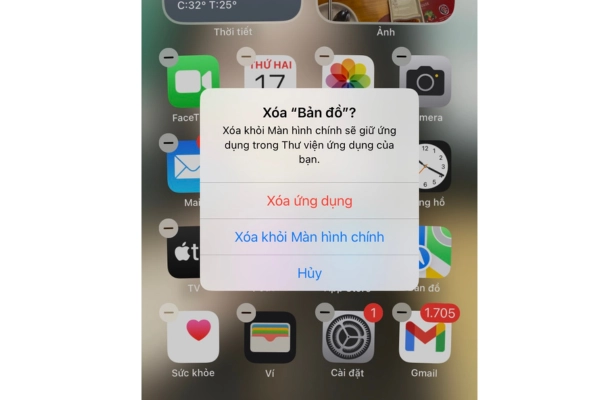
Bước 4: Nhấn vào Xoá ứng dụng để xác nhận. Bạn đã xoá thành công ứng dụng mặc định trên iPhone.
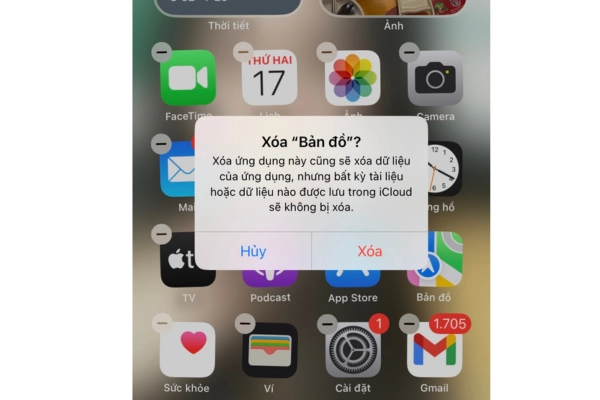
Cách khôi phục ứng dụng
Nếu bạn muốn khôi phục lại những ứng dụng mặc định đã xoá trên iPhone, bạn có thể làm theo các bước sau:
Bước 1: Mở App Store trên iPhone của bạn.
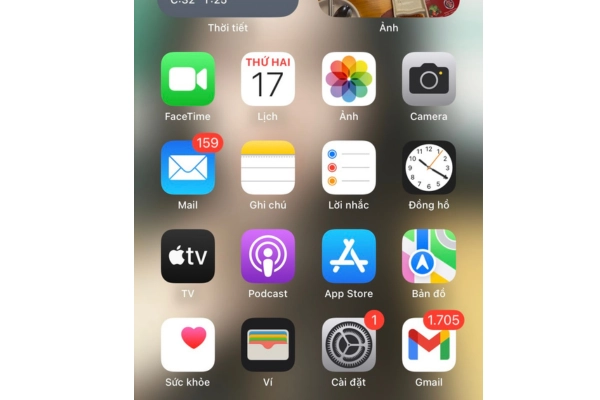
Bước 2: Nhấn vào biểu tượng tìm kiếm ở góc dưới cùng bên phải của màn hình.
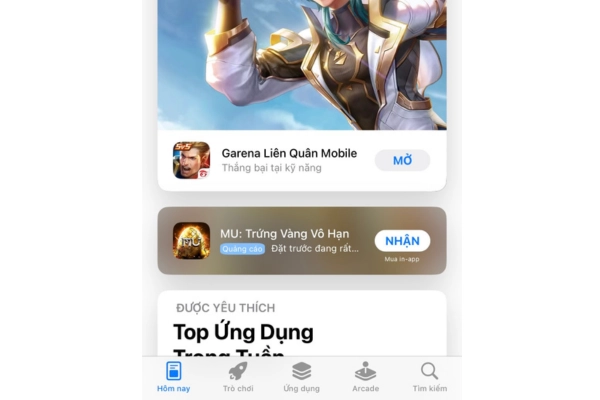
Bước 3: Nhập tên của ứng dụng mặc định mà bạn muốn khôi phục vào thanh tìm kiếm. Ví dụ: Calculator, Maps, Music…
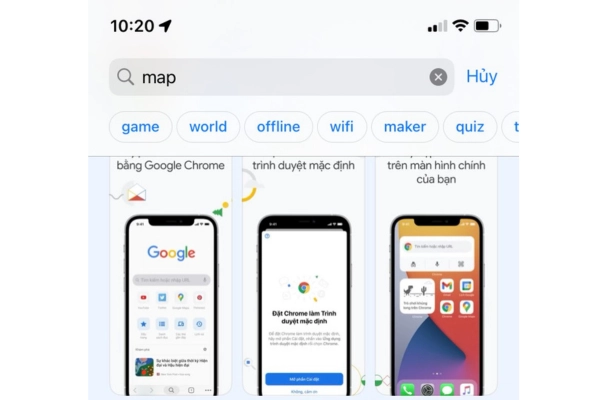
Bước 4: Nhấn vào biểu tượng tải xuống (hình mây có mũi tên) bên cạnh tên của ứng dụng để tải về và cài đặt lại nó.
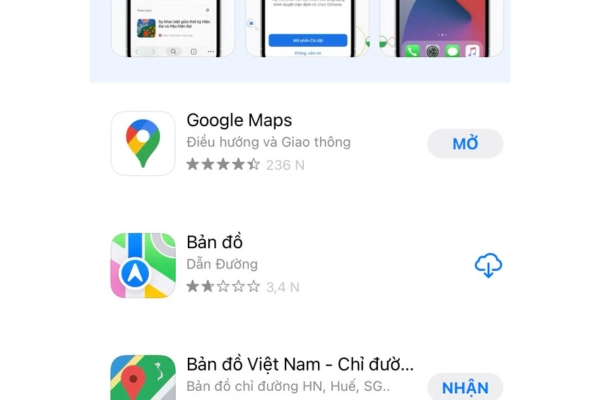
Bước 5: Sau khi cài đặt xong, bạn sẽ thấy biểu tượng của ứng dụng xuất hiện trên màn hình chính của iPhone. Bạn đã khôi phục thành công ứng dụng mặc định trên iPhone.
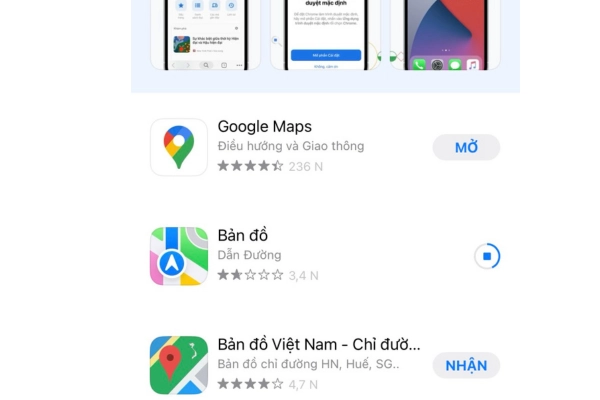
Kết luận
Trong bài viết này, chúng tôi đã hướng dẫn bạn cách xoá ứng dụng trên ip và cách khôi phục ứng dụng. Bạn có thể áp dụng các cách này để giải phóng không gian lưu trữ, tối ưu hóa hiệu suất và cá nhân hóa thiết bị của bạn. Tuy nhiên, bạn cũng nên lưu ý rằng việc xoá một số ứng dụng có thể ảnh hưởng đến chức năng của các ứng dụng khác hoặc của thiết bị. Vì vậy, bạn nên cân nhắc kỹ trước khi xoá và chỉ xoá những ứng dụng mà bạn thực sự không cần thiết
Xem thêm:
Cách chuyển vùng Appstore sang Singapore nhanh chóng, dễ thực hiện
Cách chuyển vùng Appstore sang Úc chỉ với vài thao tác
Chuyển vùng Appstore sang Nhật để tải game, ứng dụng
Hy vọng bài viết này sẽ giúp bạn xoá và khôi phục ứng dụng mặc định trên iPhone một cách dễ dàng và an toàn. Nếu bạn có thắc mắc hoặc góp ý gì, hãy để lại bình luận bên dưới. Cảm ơn bạn đã đọc bài viết xoá ứng dụng mặc định trên iPhone này.

















